практическа работа
"Създаване на рисуване в Paint програма среда"
След завършване на тази практическа работа, вие ще научите:
Помислете за инструменти, които ни предоставя Paint (като визуален помощ се използва представяне Изолиране и избор на произволен домейн - разпределят целия чертеж или фрагмент от него, за последващи действия.
Eraser / цвят Eraser - изтрива всичко или (Eraser), или само на избрания цвят.
Напълнете - изпълва избрания цвят част от затворен фигура.
Изборът на цветове - ви позволява да посочите конкретен цвят в картината.
Zoom - ви позволява да увеличите или намалите снимката.
Молив - симулира молив в различни цветове.
Brush - Четка симулира всеки цвят и форма.
Инхалатор (аерозол balonchik) - имитира пръскачка на всеки цвят.
Надпис - можете да въвеждате текст, който след това се превръща в модел.
Line, Curve - ви позволява да изготви прави линии (линия), и крива (линия).
Правоъгълник, многоъгълник, елипса, кръг правоъгълник - тези инструменти ви позволяват да се направи съответната цифра в различни цветове и размери.
За да го използвате, трябва да кликнете върху иконата с инструмента, а след това да се преведат на курсора на мишката върху полето за чертане, кликнете и задръжте левия бутон на мишката.
Инструментът е избран, като щракнете с левия бутон на мишката върху инструмента за изображение (икона). Признак за избрания инструмент - "вграждане" бутон с неговия образ.
Задача 1. Научете се как да се прилагат инструментите на изображението.
Изберете инструмента Brush. Изберете инструмента Pencil. Как да знам кой инструмент е избран?
Инструмент избран, се възползват от зоната на работа на малък контур рисуване - цветна машина. При съставяне на отделните линии променят цвета си в палитрата.
Работни инструменти за прилагане или изтриване на изображения се извършва с натиснат бутон на мишката.
Изберете инструмента Eraser. Изтриване на фигурата не успя да се тегли чертата и да се опитаме най-добре.
Задача 2. Начертайте изображения, като например тези, представени тук, и да ги рисувам.

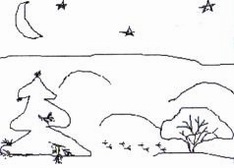
Показване на резултатите на учителя
Източник: NV Макарова. Информатика. 5-6 кл. § 2.3. Създаване на компютърна рисунка
След завършване на тази практическа работа, вие ще научите:
Подбор и разпределение на всяка област - разпределят целия чертеж или фрагмент от него, за последващи действия.
Eraser / цвят Eraser - изтрива всичко или (Eraser), или само на избрания цвят.
Напълнете - изпълва избрания цвят част от затворен фигура.
Изборът на цветове - ви позволява да посочите конкретен цвят в картината.
Zoom - ви позволява да увеличите или намалите снимката.
Молив - симулира молив в различни цветове.
Brush - Четка симулира всеки цвят и форма.
Инхалатор (аерозол balonchik) - имитира пръскачка на всеки цвят.
Надпис - можете да въвеждате текст, който след това се превръща в модел.
Line, Curve - ви позволява да изготви прави линии (линия), и крива (линия).
Правоъгълник, многоъгълник, елипса, кръг правоъгълник - тези инструменти ви позволяват да се направи съответната цифра в различни цветове и размери.
За да го използвате, трябва да кликнете върху иконата с инструмента, а след това да се преведат на курсора на мишката върху полето за чертане, кликнете и задръжте левия бутон на мишката.
Инструментът е избран, като щракнете с левия бутон на мишката върху инструмента за изображение (икона). Признак за избрания инструмент - "вграждане" бутон с неговия образ.
Задача 1. Научете се как да се прилагат инструментите на изображението.- Изберете инструмента Brush. Изберете инструмента Pencil. Как да знам кой инструмент е избран?
Работни инструменти за прилагане или изтриване на изображения се извършва с натиснат бутон на мишката.

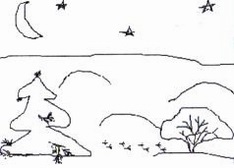
Показване на резултатите на учителя
Свързани статии
